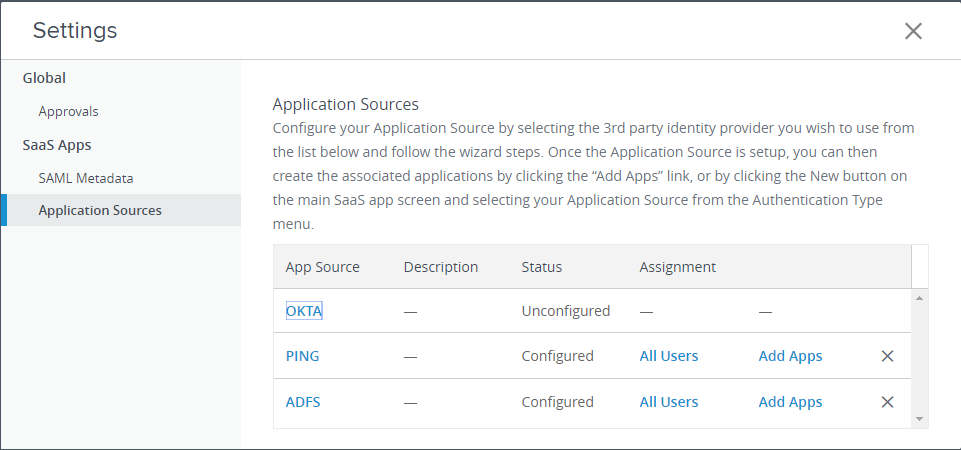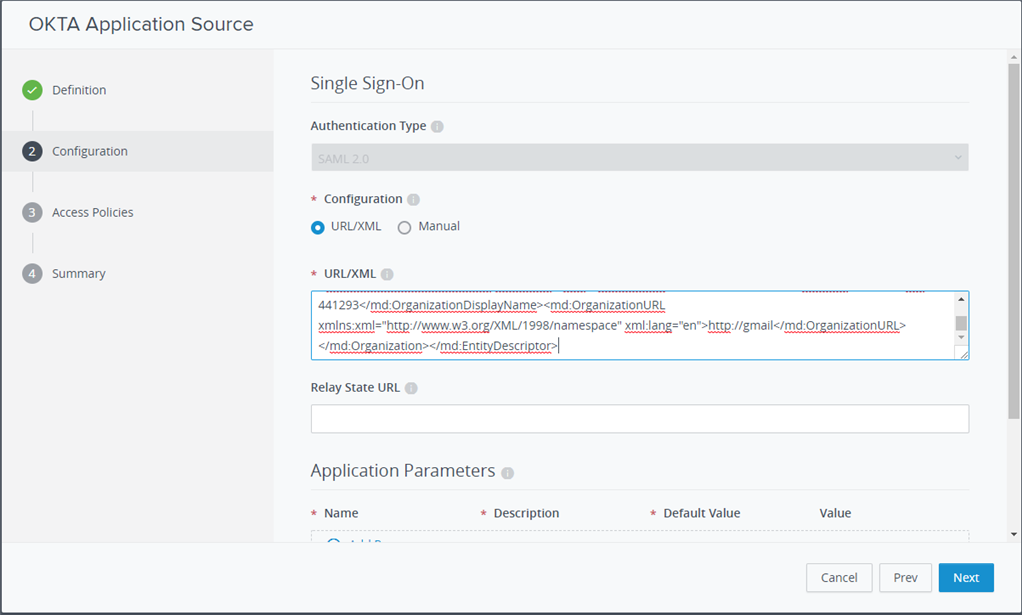Configurare Okta come origine dell'applicazione in VMware Identity Manager.
Si tratta di un'attività di configurazione iniziale che viene eseguita una volta sola.
Prerequisiti
È necessario configurare VMware Identity Manager come provider di identità in Okta. Vedere Configurazione di VMware Identity Manager come provider di identità in Okta.